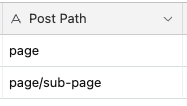How to use ACF Fields in Notion WP Sync Pro+?
The Pro+ version of Notion WP Sync enables compatibility with ACF. All ACF fields are supported. Here is a documentation on how to set up some of the more nuanced fields.
ACF Repeater field
See the article here about how to use the ACF Repeater field.
User Field
The ACF User field allows you to select one or multiple users.
There are two ways to fill in an ACF user field:
1. During a Post import
It is possible to import Notion’s users into ACF User fields contained within Post Types.
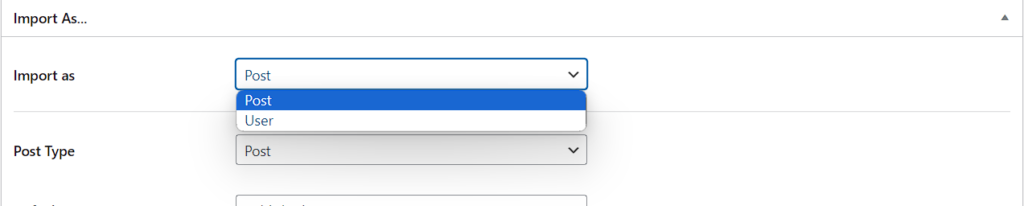
Mapping
⚠️ Note that the ACF User field is only compatible with an email address.
The field works by using an email on Notion: either the “email” field or the email from a user field (“Created by,” “User,” etc.).
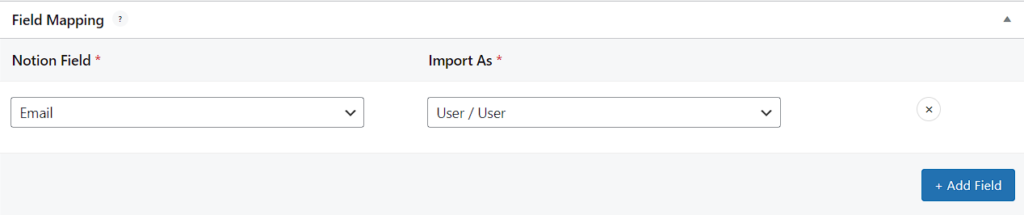
2. During a user import
It is now also possible to import Notion users into WordPress Users.
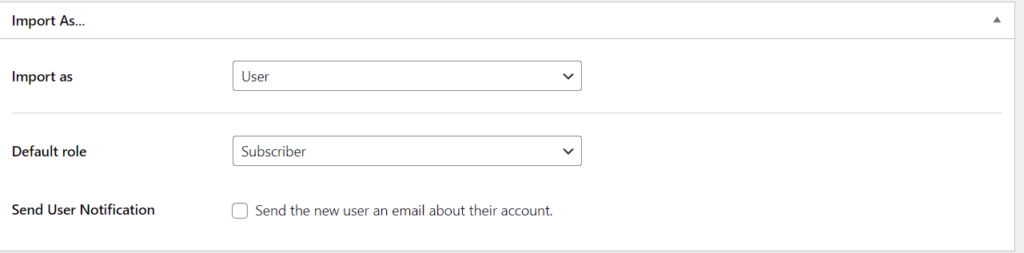
Mapping
⚠️ Note that it is necessary to map the Email address and Username for the import to be completed.
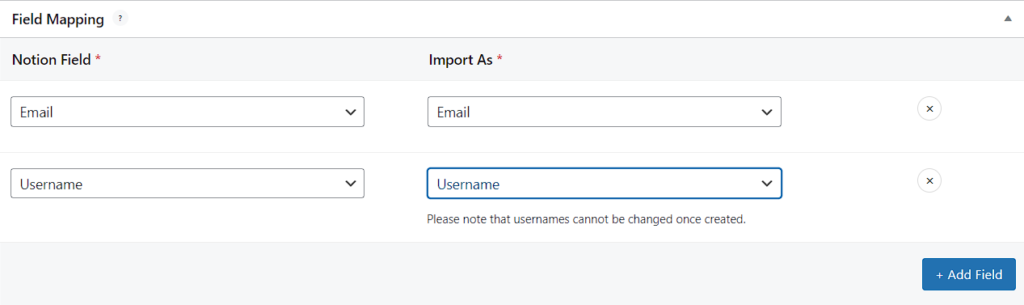
Color Picker
The ACF Color Picker field works by using a text field on Notion, regardless of the selected color format. It is only necessary to adhere to the specified format.
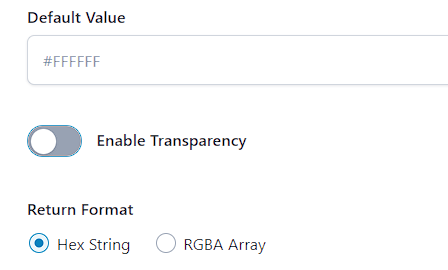
ACF checks the format at the rendering stage, and if no recognized format is found, it defaults to the color black.
Post Object / Relationship
Post object
The ACF Post Object field allows you to select one or more posts, pages, or custom post types.
If you want use an ACF Post Object field during your mapping, you must first input in your Notion field the path of the post (or page, or custom post type) depending on post type:
- If the post is a simple post or page, input the post slug, i.e. post-slug.
- If the post is a child page, input the parent page slug and the child-page slug as path, i.e. parent-page-slug/child-page-slug.
- If the post is a custom post type, input the custom post type prefix slug and the slug of post as path, i.e. prefix-cpt-slug/post-slug.
You can use different types of Notion field as text, select or multi-select.
⚠️ If you have a custom permalink structure (for example: “/%category%/%postname%/”), the post path in Notion must match it. See the example below.
💡 If you want to use multiple posts, as allowed by the ACF Post object, you need to use a multi-select field in Notion.
For example, in WordPress, you have the following structure:
- Posts corresponding to training courses, with an ACF Post Object field displaying the organizer, and an ACF Post Object field displaying the location.
- Posts corresponding to organizers, in the ‘training organizer’ category.
- CPTs corresponding to the training locations.
If you wish to synchronize Notion and WordPress, and fill the ACF Post Object fields with values that correspond to posts, you must fill the fields by forming a path using post slugs, slugs of taxonomies, slugs of CPT or parent page.

Relationship
The ACF relationship field allows to create a two column component to select posts, pages or custom post type items,
Similarly to the Post Object field, it works with a post path in Notion :